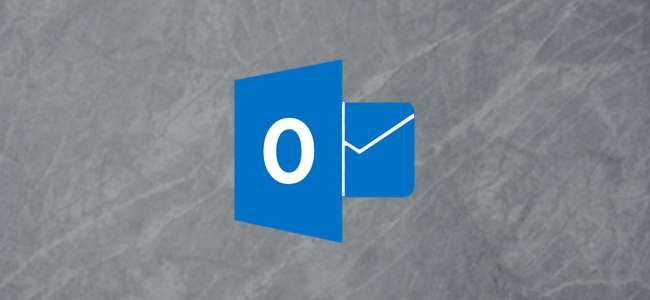
اگر آؤٹ لک کلائنٹ عجیب و غریب سلوک کرنا شروع کرتا ہے تو ، سب سے پہلے ایک کام یہ کرنا ہے کہ کیا ایڈ ان دشواری کا باعث ہیں۔ ان کو غیر فعال کرنے کا طریقہ یہاں ہے تاکہ آپ یہ بتاسکیں کہ آیا یہ مسئلہ ہے۔
ایڈ انز کیا ہیں؟
ایڈ انز فعالیت کی اضافی بٹس ہیں جو سافٹ ویئر فراہم کرنے والے اپنی درخواست کو آؤٹ لک میں لگانے کے ل create تشکیل دیتے ہیں۔ آپ آؤٹ لک کو کھولنے اور ہوم> اڈ-انس پر کلک کرکے ایڈ ان انسٹال خود انسٹال کرسکتے ہیں ، جو آپ کو دستیاب کچھ ایڈ ان کو دکھائے گا۔
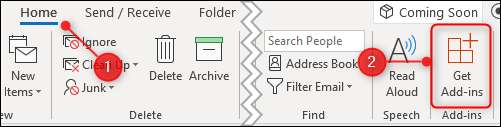
تاہم ، جب آپ اپنے کمپیوٹر پر سافٹ ویئر کا ایک ٹکڑا انسٹال کرتے ہیں تو زیادہ تر ایڈز خود بخود انسٹال ہوجاتے ہیں۔ آپ ایڈز کو کبھی بھی استعمال نہیں کرسکتے ہیں ، یا اس سے بھی واقف رہ سکتے ہیں کہ وہ وہاں موجود ہیں ، لیکن وہ (عام طور پر) میلویئر یا کوئی گندی چیز نہیں ہیں۔ ان کا ارادہ ہے کہ آپ کے لئے مصنوع کو استعمال کرنا آسان بنائے۔ مثال کے طور پر ، جب آپ انسٹال کرتے ہیں ایڈوب کا ایکروبیٹ پی ڈی ایف ریڈر ، یہ آؤٹ لک ایڈ انسٹال کرتا ہے جس کی مدد سے آپ کو ای میل سے پی ڈی ایف بناسکتی ہے۔
عام طور پر ایڈ انز کو ہٹانے کی ضرورت نہیں ہوتی ہے ، لیکن اگر آؤٹ لک نے عجیب سلوک کرنا شروع کیا — خاص طور پر اگر یہ جم جاتا ہے ، کریش ہو جاتا ہے ، یا کھلنے سے انکار کرتا ہے تو پھر ایڈز کو غیر فعال کرنا آپ کو بتائے گا کہ کیا وہ مسئلہ ہے۔
تمام ایڈ انز کو غیر فعال کرنے کا طریقہ
خرابیوں کا سراغ لگانا ہی کسی پریشانی کی وجہ تلاش کرنا ہے۔ ایسا کرنے کا بہترین طریقہ یہ ہے کہ جب تک آپ پریشانی کی وجہ سے نہ رہ جاتے ہو تب تک ممکنہ مسائل کو آہستہ آہستہ کم کرنا ہے۔ آؤٹ لک کے مسائل کی صورت میں ، اس کا مطلب یہ ہے کہ تمام ایڈز کو غیر فعال کریں اور ، اگر پریشانی ختم ہوجاتی ہے تو ، ایک ایک کرکے ایڈ ان کو دوبارہ فعال کرنا یہ شناخت کرنے کے لئے کہ کون سی پریشانی کا باعث ہے۔ یہ خاص طور پر سچ ہے اگر شروعات میں آؤٹ لک میں دشواری کا سامنا کرنا پڑتا ہے۔
ایک بار میں تمام ایڈ کو غیر فعال کرنے کا آسان ترین طریقہ یہ ہے کہ آؤٹ لک کو سیف موڈ میں کھولیں۔ یہ تمام ایڈز کو غیر فعال کردیتا ہے لیکن کسی اور چیز کو تبدیل نہیں کرتا ہے ، لہذا اگر ایک (یا اس سے زیادہ) ایڈس دشواری کا سبب بن رہے ہیں تو ، سب کچھ سیف موڈ میں توقع کے مطابق کام کرے گا۔ آؤٹ لک کو سیف موڈ میں کھولنے کے متعدد طریقے ہیں ، اس پر انحصار کرتے ہیں کہ آپ آؤٹ لک کا کون سا ورژن اور ونڈوز کا کون سا ورژن استعمال کررہے ہیں۔ کچھ ایسے طریقے ہیں جن کو عام طور پر آؤٹ لک اور ونڈوز کے تائید شدہ ورژن کے مجموعے پر کام کرنا چاہئے ، لیکن اگر یہ کام نہیں کرتے ہیں تو پھر آپ کے خاص امتزاج کو تلاش کریں۔
ایک طریقہ: آؤٹ لک کو لانچ کرتے وقت Ctrl کی کو دبائیں
یہ کام کرتا ہے چاہے آپ اپنے ٹاسک بار ، ڈیسک ٹاپ ، یا ونڈوز مینو سے کسی آئکن پر کلک کریں۔ آؤٹ لک آئیکن پر کلک کرتے ہوئے اپنے کی بورڈ پر سی ٹی آر ایل کی کی دبا کر رکھیں (یا اگر آپ کا آئکن ڈیسک ٹاپ پر ہے تو ڈبل کلک کریں)۔ ایک تصدیقی پیغام آویزاں کیا جائے گا۔
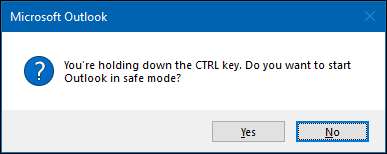
سیف موڈ میں آؤٹ لک کو کھولنے کے لئے "ہاں" پر کلک کریں۔
دوسرا طریقہ: رن ڈائیلاگ یا ونڈوز 10 اسٹارٹ مینو کا استعمال کریں
ونڈوز 10 میں ونڈوز کی کو دبائیں ، یا ونڈوز 7 یا 8 میں ونڈوز کی + آر کو دبائیں۔ ونڈوز 10 میں یہ ونڈوز مینو لے کر آئے گا جہاں آپ براہ راست کمانڈ ٹائپ کرسکتے ہیں ، اور ونڈوز 7 یا 8 میں یہ رن چلائے گا۔ ڈائیلاگ ، جہاں آپ رن کمانڈ بھی ٹائپ کرسکتے ہیں۔ کسی بھی طرح سے ، "آؤٹ لک ڈاٹ ایکس / سیف" (قیمت کے نشانات کے بغیر) ٹائپ کریں اور پھر انٹر کو دبائیں۔ یہ پروفائل انتخاب کو سامنے لائے گا۔
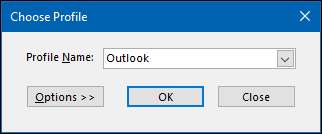
جس پروفائل کو آپ کھولنا چاہتے ہیں اس کا انتخاب کریں (زیادہ تر لوگوں کے لئے منتخب کرنے کے لئے صرف ایک ہی "آؤٹ لک" پروفائل ہوگا) اور پھر "ٹھیک ہے" پر کلک کریں۔ اس سے آؤٹ لک سیف موڈ میں کھل جائے گا۔
آپ جو بھی طریقہ منتخب کریں گے ، آؤٹ لک سیف موڈ میں کھلا ہوگا۔ ہیڈر بار میں پروگرام کا نام "مائیکروسافٹ آؤٹ لک" سے "مائیکروسافٹ آؤٹ لک (سیف موڈ)" میں تبدیل ہوجائے گا۔

مائیکرو سافٹ آفس کے کچھ بنیادی اضافوں کو چھوڑ کر ، تمام ایڈز غیر فعال کردیئے جائیں گے۔ آؤٹ لک کے مسئلے کی وجہ کا یہ بہت امکان نہیں ہے ، لیکن آؤٹ لک کے کھلا ہونے کے بعد آپ انہیں دستی طور پر غیر فعال کرسکتے ہیں۔ اگلی بار جب آپ آئوٹ لک کو معمول کے مطابق کھولیں گے (یعنی سیف موڈ میں نہیں) ، جب تک آپ ان کو دستی طور پر غیر فعال نہ کردیں ، ایڈ انکس دوبارہ فعال ہوجائیں گی۔
انفرادی ایڈز کو غیر فعال کرنے کا طریقہ
سیف موڈ میں شروع کرنا آپ کو بتائے گا کہ آیا آپ کی ایڈز میں سے ایک مسئلہ ہے ، لیکن اگر آپ کسی ایک ایڈ کو غیر فعال کرنا چاہتے ہیں — جیسے ایک ابھی جو انسٹال ہوا ہے یا مائیکروسافٹ کا ایک ایسا ایڈ جس میں غیر فعال نہیں ہے۔ سیف موڈ — آپ یہ بھی کرسکتے ہیں۔ فائل> اختیارات پر کلک کریں ، اور پھر بائیں طرف "ایڈ-ان" زمرہ پر کلک کریں۔
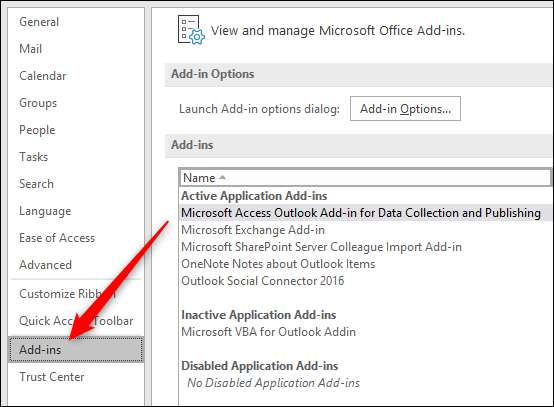
اس سے ایڈ ان سیکشن کھل جائے گا۔ ایڈز کو فعال یا غیر فعال کرنے کے ل sure ، یقینی بنائیں کہ ڈراپ ڈاؤن میں "COM ایڈ انز" منتخب ہوا ہے (یہ ڈیفالٹ ہے ، لہذا آپ کو اسے تبدیل کرنے کی ضرورت نہیں ہوگی) اور پھر "گو" پر کلک کریں۔
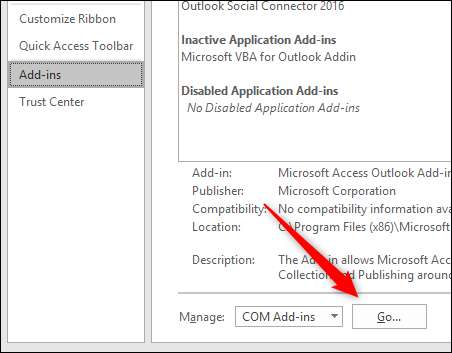
اس سے COM ایڈ انز ڈائیلاگ کھل جاتا ہے ، جہاں آپ ایڈز کو قابل یا غیر فعال کرسکتے ہیں۔
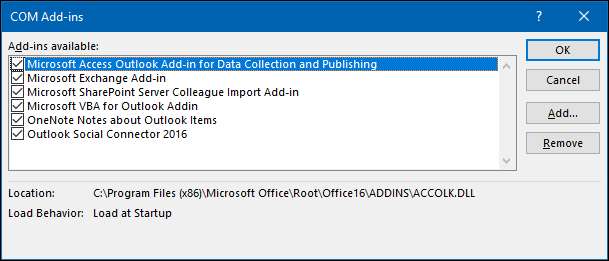
چالو کرنا اور ناکارہ کرنا ایک ٹک باکس کی مشق ہے — ٹک کا مطلب یہ ہے کہ ایڈ ان ان فعال ہے۔ کوئی ٹک کا مطلب یہ نہیں ہے کہ ایڈ ان غیر فعال ہے۔ ایک ایڈ کو غیر فعال کرنے کے لئے ، اس کو غیر نشان بنائیں اور پھر "ٹھیک ہے" پر کلک کریں۔
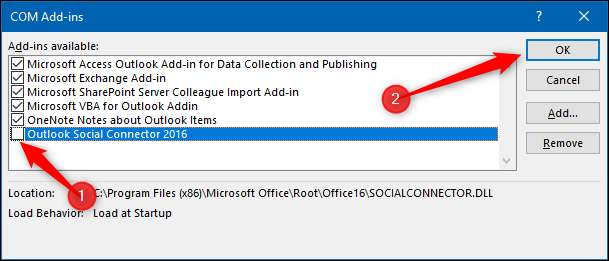
اہم: یقینی بنائیں کہ آپ "ہٹائیں" پر کلک نہیں کرتے ہیں۔ یہ منتخب کردہ ایڈ ان ان انسٹال کرے گا ، اسے غیر فعال نہیں کرے گا!
جب آپ فائل> آپشنز> ایڈ انز میں واپس جاتے ہیں تو ، آپ کو غیر فعال کردہ ایڈ ان انکشن سیکشن میں نظر آئے گا۔
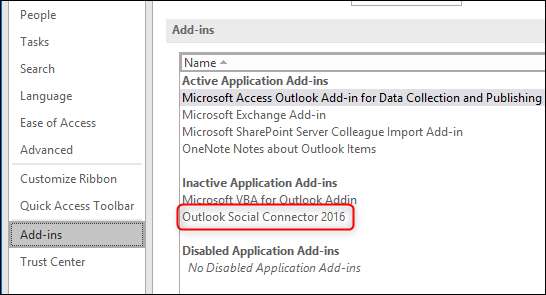
جب تک آپ اسے دوبارہ قابل نہیں بناتے ہیں تب تک غیر فعال رہیں گے۔ جانچ پڑتال کریں کہ آیا آپ کا مسئلہ اس وقت پیدا ہوتا ہے جب ایڈن غیر فعال ہوتا ہے۔ اگر ایسا ہوتا ہے تو ، ایک ایک کرکے اپنی ایڈ انز کو غیر فعال کرتے رہیں جب تک کہ آپ مجرم کو تلاش نہ کریں۔
انفرادی اشتہارات کو کیسے اہل بنائیں
ایک بار جب آپ اس بات پر عمل کر لیتے ہیں کہ کون سی ایڈن پریشانی کا سبب بن رہی ہے (اگر ان میں سے کوئی بھی ہے) تو ، آپ غیر فعال کردہ کسی اور ایڈ کو دوبارہ فعال کرسکتے ہیں۔ انفرادی ایڈز کو فعال کرنا اتنا ہی آسان ہے جتنا ان کو غیر فعال کرنا: فائل> اختیارات> ایڈ ان پر کلک کریں ، اس بات کو یقینی بنائیں کہ ڈراپ ڈاؤن میں "COM ایڈ-انز" منتخب کیا گیا ہے ، اور پھر COM ایڈ انز کو کھولنے کے لئے "گو" پر کلک کریں۔ مکالمہ۔
ان ایڈز کو نشان زد کریں جن کو آپ قابل بنانا چاہتے ہیں اور پھر "ٹھیک ہے" پر کلک کریں۔ ایڈز کو لوڈ کرنے کے ل You آپ کو آؤٹ لک کو دوبارہ اسٹارٹ کرنا پڑسکتا ہے ، اور یہ کرنا عموما do اچھا خیال ہے کہ ویسے بھی ہر چیز کو صحیح طریقے سے کام کر رہا ہے۔
جب بھی آپ آؤٹ لک کے مسئلے کا ازالہ کررہے ہو تو آپ ایڈز کو غیر فعال اور اہل کرسکتے ہیں۔ وہ ہمیشہ وجہ نہیں ہوتے ہیں ، لیکن اگر آؤٹ لک ٹھیک ٹھیک کام کر رہا ہے اور پھر نیا ایڈن انسٹال ہونے کے بعد کوئی مسئلہ درپیش ہے تو ، تلاش کرنا شروع کرنے کے لئے یہ اچھی جگہ ہے۔







